I din linuxapparat
sudo apt install samba
chmod 1777 /media/usb
Svara Ja på frågan om att ändra smb.conf till att använda WINS-inställningar från DHCP.
sudo groupadd sambasharesudo useradd -M -s /sbin/nologin joakim
sudo passwd joakim
sudo smbpasswd -a joakim
sudo smbpasswd -e joakimsudo usermod -aG sambashare joakim
Upprepa ovanstående för alla de användare som skall ha tillträde.
Sök upp det inlägg som beskriver hur man monterar en NTFS-disk permanent i Linux.
sudo chgrp -R sambashare /media/usb (den här tar en stund)sudo chmod 2770 /media/usb
Ändra default smb.conf så att följande rader finns i global-sektionen och lägg till sektionerna för NAS och filhistorik i slutet av filen.
sudo nano /etc/samba/smb.conf
[global]workgroup = HUMLANserver min protocol = SMB2
client min protocol = SMB2
client max protocol = SMB3server role = standalone server[NAS]
passdb backend = tdbsam
obey pam restrictions = yes
unix password sync = yes
pam password change = yes
security = user
map to guest = bad user
Comment = NAS
Path = /media/usb/docs
Browseable = yes
Writeable = Yes
read only = no
guest ok = no
force create mode = 0660
force directory mode = 2770
force group = sambashare
[filhistorik]
Comment = Windows 11 Filhistorik
Path = /media/usb/filhistorik
Browseable = yes
Writeable = Yes
read only = no
guest ok = no
force create mode = 0660
force directory mode = 2770
force group = sambashare
Starta om Samba så att ändringarna i config slår igenom:sudo service smbd restart
I din windowsapparat
Koppla sedan upp platserna i Windows med Anslut nätverksenhet i Utforskaren. Ange //192.168.1.105/nas som mapp, kryssa i både återanslutning och andra autentiseringsuppgifter (det sistnämnda är de uppgifter du angett ovan här).
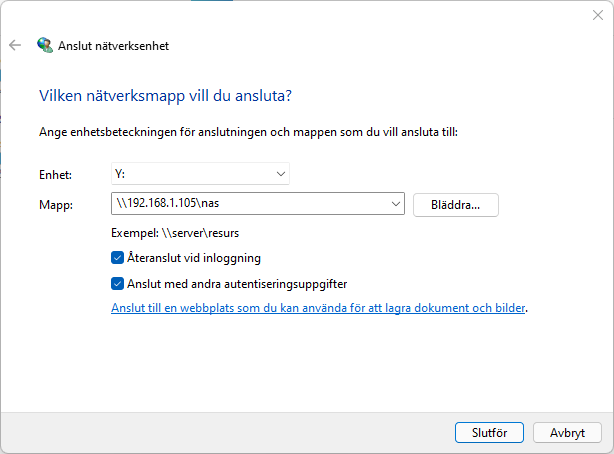
Gå till Filhistorik i Kontrollpanelen, Lägg till enheter och ange //192.168.1.105/filhistorik som plats.
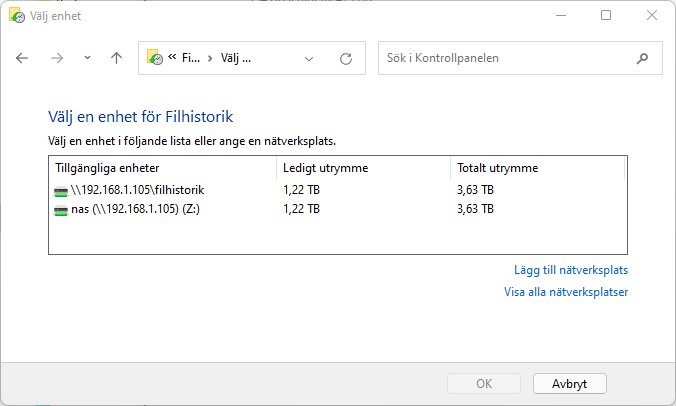
Testa med:smbclient -U sambaman //192.168.1.105/nas
testparm -s
https://wiki.samba.org/index.php/Setting_up_Samba_as_a_Standalone_Serverhttps://www.raspberrypi.org/magpi/samba-file-server/